డాకర్ బిల్డ్లు కమాండ్ల నుండి ఎటువంటి అవుట్పుట్ను ఎందుకు చూపలేదో ఈ బ్లాగ్ ప్రదర్శిస్తుంది.
'డాకర్ బిల్డ్' ఆదేశాల నుండి ఎటువంటి అవుట్పుట్ను ఎందుకు చూపడం లేదు?
Windowsలో Docker అప్లికేషన్ యొక్క పాత వెర్షన్ని ఉపయోగించే వినియోగదారులు కొన్నిసార్లు '' అమలు సమయంలో ఆదేశాల అవుట్పుట్ను పొందలేరు. డాకర్ బిల్డ్ ” ఆదేశం. ఎందుకంటే వారు బిల్డ్కిట్ నుండి అవుట్పుట్ పొందుతారు, ఇది మునుపటి లేదా బేస్ బిల్డ్కిట్ను భర్తీ చేస్తుంది. “ సమయంలో ఆదేశాల అవుట్పుట్ని చూడటానికి డాకర్ బిల్డ్ 'చిత్ర సృష్టి కోసం అమలు, 'ని ఉపయోగించండి -ప్రగతి = సాదా ' ఎంపిక.
ఈ ప్రయోజనం కోసం, మేము అమలు చేసే విధానాన్ని అందించాము ' డాకర్ బిల్డ్ ”కమాండ్ల అవుట్పుట్ని చూపించడానికి ఆదేశం.
దశ 1: విజువల్ స్టూడియో కోడ్ని తెరవండి
ముందుగా, విండోస్ స్టార్ట్ మెను ద్వారా విజువల్ స్టూడియో కోడ్ ఎడిటర్ను తెరవండి:
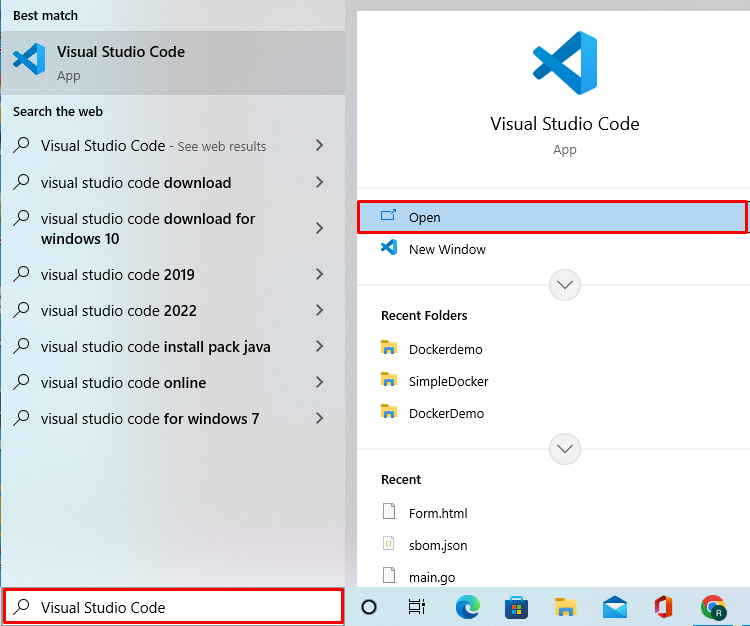
దశ 2: డాకర్ఫైల్ని సృష్టించండి
హైలైట్ చేసిన చిహ్నంపై క్లిక్ చేయడం ద్వారా ప్రాజెక్ట్ డైరెక్టరీలో కొత్త డాకర్ ఫైల్ను సృష్టించండి మరియు ఫైల్కు పేరు పెట్టండి “ డాకర్ ఫైల్ ”:
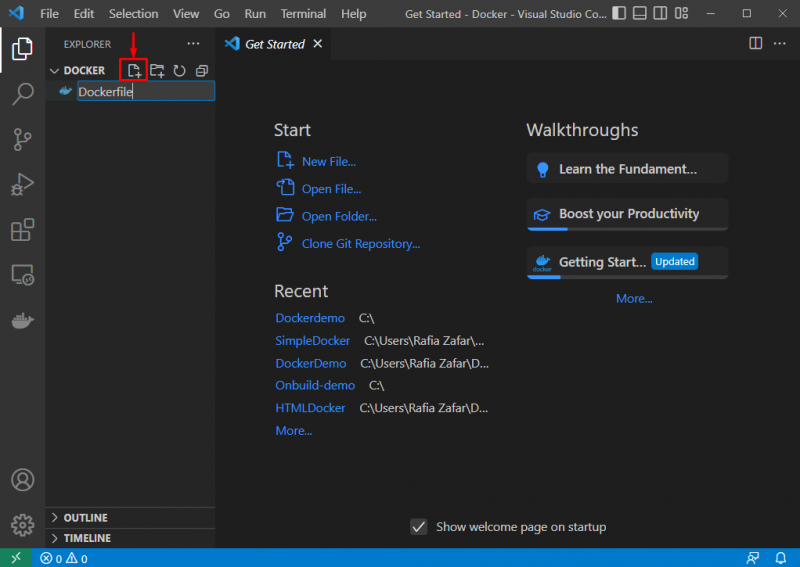
ఇచ్చిన కోడ్ను “లో అతికించండి డాకర్ ఫైల్ ”. ఈ సూచనలు కొన్ని పైథాన్ మాడ్యూల్లను ఇన్స్టాల్ చేసి, ఆపై అవుట్పుట్ “ని ప్రదర్శిస్తాయి డాకర్ అనేది మరింత సులభమైన విస్తరణ సాధనం ”:
పైథాన్ నుండి: 3.6రన్ apt-get update && apt-get install -వై --no-install-recommends \
python3-setuptools \
python3-pip \
python3-dev \
python3-venv \
git \
&& \
సముచితం-శుభ్రంగా ఉండండి && \
rm -rf / ఉంది / లిబ్ / సముచితమైనది / జాబితాలు /*
బహిర్గతం 8000
CMD పైథాన్ -సి 'ప్రింట్ ('డాకర్ మరింత సులభమైన విస్తరణ సాధనం')'
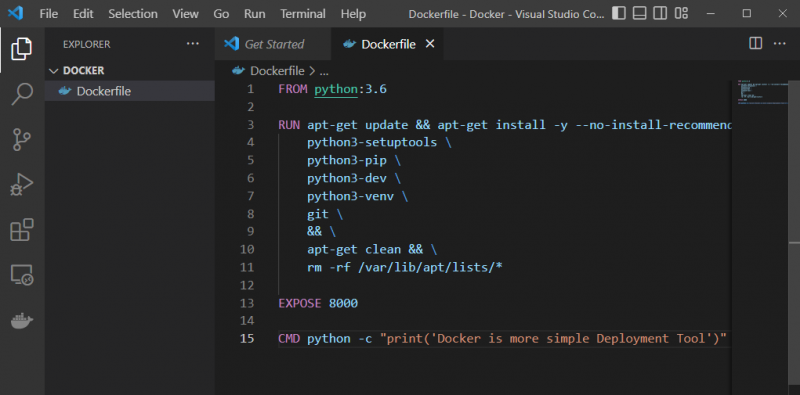
దశ 3: “డాకర్ బిల్డ్” కమాండ్ని అమలు చేయండి
తరువాత, డాకర్ చిత్రాన్ని నిర్మించడానికి అందించిన ఆదేశాన్ని అమలు చేయండి. ది ' -టి చిత్రం పేరును పేర్కొనడానికి జెండా ఉపయోగించబడుతుంది:
$ డాకర్ బిల్డ్ -టి పైథోనిమేజ్కమాండ్లు అమలు చేయబడినట్లు మీరు చూడవచ్చు కానీ ఏ అవుట్పుట్ను ప్రదర్శించడం లేదు:
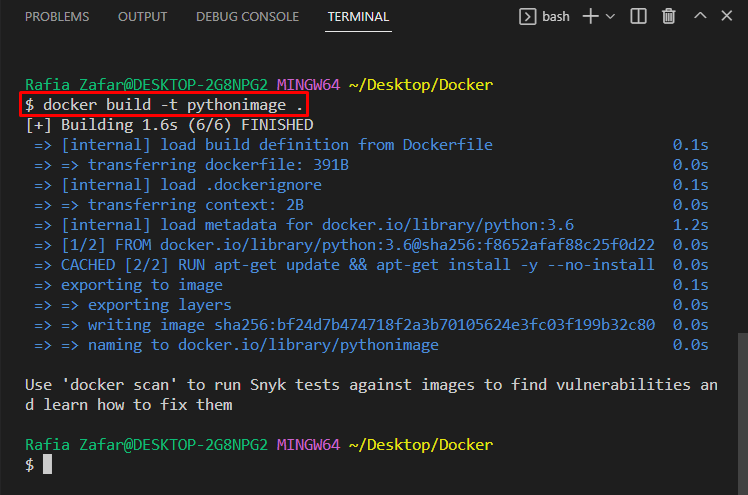
దశ 4: కమాండ్ అవుట్పుట్ చూపించడానికి “డాకర్ బిల్డ్” కమాండ్ని అమలు చేయండి
ఇప్పుడు, అదే అమలు చేయండి' డాకర్ బిల్డ్ 'ఆదేశంతో పాటు' -ప్రగతి = సాదా ”కమాండ్ల అవుట్పుట్ని వీక్షించడానికి ఎంపిక:
$ డాకర్ బిల్డ్ --పురోగతి = సాదా .'' సమయంలో మేము కమాండ్ల అవుట్పుట్ను విజయవంతంగా చూపించినట్లు గమనించవచ్చు. డాకర్ బిల్డ్ ' అమలు:
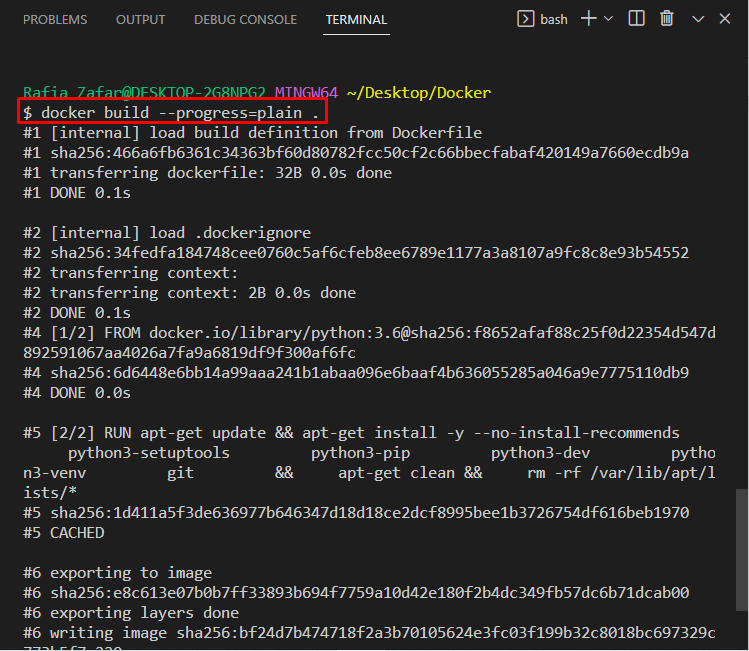
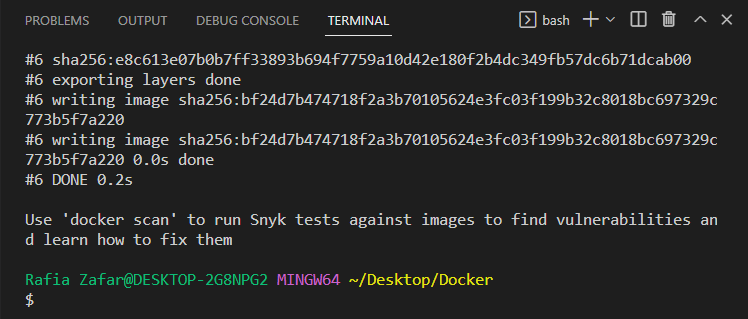
దశ 5: డాకర్ చిత్రాన్ని అమలు చేయండి
తరువాత, పేర్కొన్న ఆదేశం సహాయంతో డాకర్ చిత్రాన్ని అమలు చేయండి:
$ డాకర్ రన్ -అది పైథోనిమేజ్ 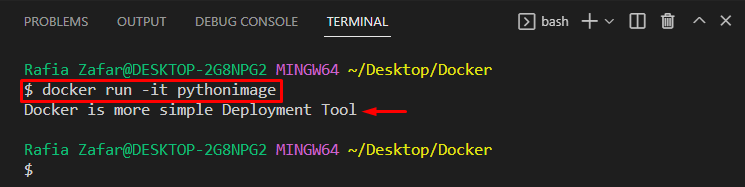
ఎందుకు అని మేము వివరించాము ' డాకర్ బిల్డ్ ” అనేది ఆదేశాల నుండి ఎలాంటి అవుట్పుట్ను చూపడం లేదు మరియు దాన్ని ఎలా పరిష్కరించాలి.
ముగింపు
వెనుక కారణం ' డాకర్ బిల్డ్ ” కమాండ్ల నుండి ఎటువంటి అవుట్పుట్ను చూపడం లేదు అంటే డాకర్ యూజర్లు బిల్డ్కిట్ నుండి అవుట్పుట్ పొందుతున్నారు, ఇది కొత్త డాకర్ వెర్షన్లో మునుపటి లేదా బేస్ బిల్డ్కిట్ స్థానంలో ఉంది. '' సమయంలో కమాండ్ అవుట్పుట్ను వీక్షించడానికి డాకర్ బిల్డ్ 'ఆదేశం, 'ని ఉపయోగించండి -ప్రగతి = సాదా ” ఎంపికతో పాటు ఆదేశం. ఈ పోస్ట్ ఎందుకు ' డాకర్ బిల్డ్ ” అనేది ఆదేశాల నుండి ఎలాంటి అవుట్పుట్ను చూపడం లేదు మరియు దానిని ఎలా పరిష్కరించాలి.